Hoe om `n PowerPoint-aanbieding te druk
Bestuur jy `n groot vergadering en moet jy notas vir jouself en / of ander uit `n PowerPoint-aanbieding druk? Hierdie artikel sal jou vertel hoe om jou skyfies te druk sodat ander `n fisiese kopie kan sien.
stappe

1
Open Microsoft Powerpoint op die gewenste manier.

2
Maak die lêer oop wat jy wil druk.

3
Kies die opsie "Lêer" in die nutsbalk bo-aan die skerm.

4
Druk die knoppie "druk".

5
Kies die opsies wat jy wil gebruik.

6
Kies die printer wat u wil gebruik in die keuselys van "drukker: naam" wat daar verskyn.

7
Stel die gedeelte van die aanbieding wat jy wil druk. As u die hele dokument wil druk, kan u die instellings in "Alles" verlaat, of kies "Huidige skyfie" of "seleksie" (as jy net `n deel van `n spesifieke skyfie wil druk), of jy kan jou eie getalle (vanaf die skyfies) in die "skyfievertoning" (skei elke getal met `n komma en ruimte)

8
Bepaal watter tipe drukwerk jy benodig volgens die tipe aanbieding wat jy sal maak. Hierdie opsies word in die keuselys onder die opsie gevind "druk".

9
Stel die aantal kopieë wat u benodig, en kies die nommer in die aftrekkieslys onder "Aantal kopieë".

10
Druk die knoppie "aanvaar".
wenke
- Daar is spesiale sones wat verskeie opsies vertoon om te bepaal watter dele van die dokument gedruk sal word. Die gedeelte van "dokumente" sal geaktiveer word sodra jy die opsie kies "dokumente" in die keuselys.
- Alhoewel baie drukkers die opsie het om in kleur in plaas van swart en wit te druk, het die PowerPoint-afdrukdialoog `n eie weergawe daarvan en is dit geldig vir drukkers met generiese bestuurders (en is vinnig in gebruik) selfs vir diegene wat die normale sagteware het wat direk vanaf die printerstuurprogrammatuur geïnstalleer is).
- Wanneer u die opsie "Oorsigbeskouing" kies, sal PowerPoint `n opsomming van die skyfies maak, behalwe dié wat grafika bevat. Geen deel van sulke skyfies sal by die geskepde opsomming gevoeg word nie.
- Sekere drukkers het spesiale sagteware wat die boks kan aktiveer "eienskappe", maar hierdie tabel wissel volgens model nommer, handelsmerk en model. Om hierdie rede wissel die opsies wat in hierdie tabel voorkom, ook.
- Daar is verskeie plekke om die dialoogkassie te laat verskyn. Dit hang af van watter jaar die weergawe van jou PowerPoint-program en die nutsbalkies wat jy geïnstalleer het, aangesien die standaardwerkbalk `n afskrif het van die boks wat jy wil druk. Daar is ook `n vinnige manier om dit op die sleutelbord te doen wat die toetse en p-toetse gelyktydig moet druk.
- Daar is baie ander afdelings in die dialoogkassie vir PowerPoint-skyfievertoning wat die meeste van ons amper nooit sal gebruik nie. Dit is "Pas by papiergrootte aan", "Raamskyfies", "Druk kommentaar en handgeskrewe insetformaat" en "Druk verborge skyfies uit".
Dinge wat jy nodig het
- drukker
- Microsoft Powerpoint
- Muis en / of sleutelbord
- Aanbiedingslêer om te druk
Deel op sosiale netwerke:
Verwante
 Hoe om te deel in Microsoft Lync
Hoe om te deel in Microsoft Lync Hoe om PowerPoint-aanbiedings na video te omskep
Hoe om PowerPoint-aanbiedings na video te omskep Hoe om op `n Mac te druk
Hoe om op `n Mac te druk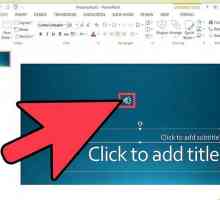 Hoe om klank in PowerPoint 2010 by te voeg
Hoe om klank in PowerPoint 2010 by te voeg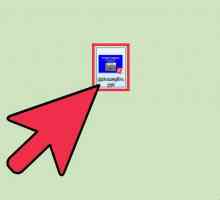 Hoe om animasie-effekte by `n Power Point-aanbieding te voeg
Hoe om animasie-effekte by `n Power Point-aanbieding te voeg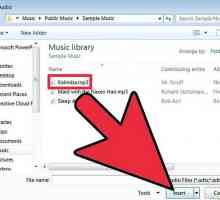 Hoe om musiek by `n PowerPoint-aanbieding by te voeg
Hoe om musiek by `n PowerPoint-aanbieding by te voeg Hoe om teks oorgange in Powerpoint by te voeg
Hoe om teks oorgange in Powerpoint by te voeg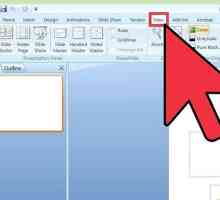 Hoe om `n kop in Powerpoint by te voeg
Hoe om `n kop in Powerpoint by te voeg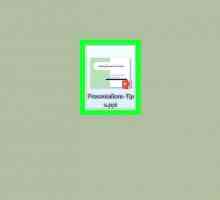 Hoe om `n koeël in PowerPoint by te voeg
Hoe om `n koeël in PowerPoint by te voeg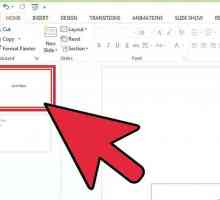 Hoe om die agtergrond van PowerPoint skyfies te verander
Hoe om die agtergrond van PowerPoint skyfies te verander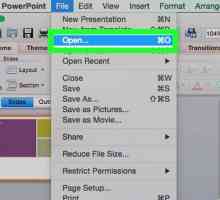 Hoe om PowerPoint na PDF om te skakel
Hoe om PowerPoint na PDF om te skakel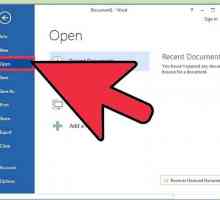 Hoe om `n Word-dokument om te skakel na Power Point
Hoe om `n Word-dokument om te skakel na Power Point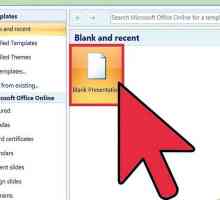 Hoe om `n foto skyfievertoning met PowerPoint te skep
Hoe om `n foto skyfievertoning met PowerPoint te skep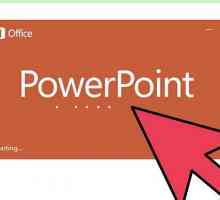 Hoe om met PowerPoint te teken
Hoe om met PowerPoint te teken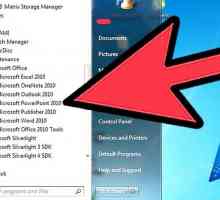 Hoe om `n skyfie in PowerPoint uit te vee
Hoe om `n skyfie in PowerPoint uit te vee Hoe om `n PowerPoint-aanbieding op `n USB-stok te stoor
Hoe om `n PowerPoint-aanbieding op `n USB-stok te stoor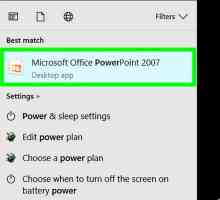 Hoe om `n PowerPoint-sjabloon te maak
Hoe om `n PowerPoint-sjabloon te maak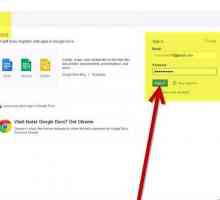 Hoe om `n PowerPoint-aanbieding te maak sonder om PowerPoint te gebruik
Hoe om `n PowerPoint-aanbieding te maak sonder om PowerPoint te gebruik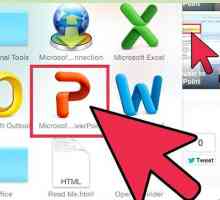 Hoe om `n prent in PowerPoint in te voeg
Hoe om `n prent in PowerPoint in te voeg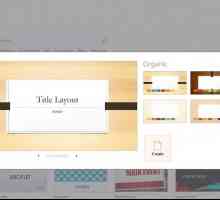 Hoe om oorgange na `n PowerPoint-aanbieding by te voeg
Hoe om oorgange na `n PowerPoint-aanbieding by te voeg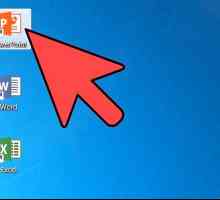 Hoe om `n stophorlosie by `n Power Point-aanbieding by te voeg
Hoe om `n stophorlosie by `n Power Point-aanbieding by te voeg
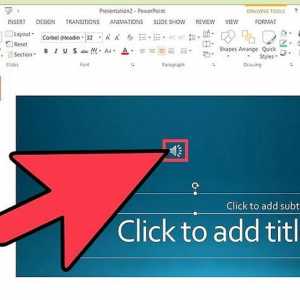 Hoe om klank in PowerPoint 2010 by te voeg
Hoe om klank in PowerPoint 2010 by te voeg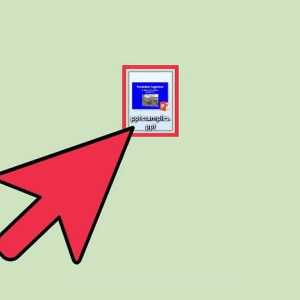 Hoe om animasie-effekte by `n Power Point-aanbieding te voeg
Hoe om animasie-effekte by `n Power Point-aanbieding te voeg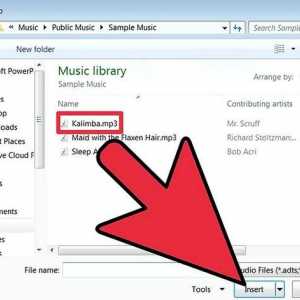 Hoe om musiek by `n PowerPoint-aanbieding by te voeg
Hoe om musiek by `n PowerPoint-aanbieding by te voeg Hoe om teks oorgange in Powerpoint by te voeg
Hoe om teks oorgange in Powerpoint by te voeg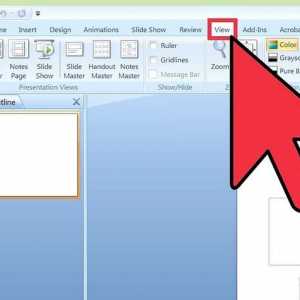 Hoe om `n kop in Powerpoint by te voeg
Hoe om `n kop in Powerpoint by te voeg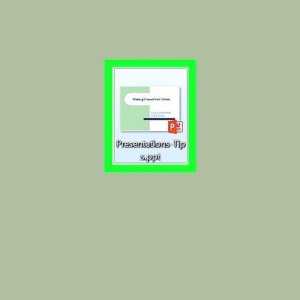 Hoe om `n koeël in PowerPoint by te voeg
Hoe om `n koeël in PowerPoint by te voeg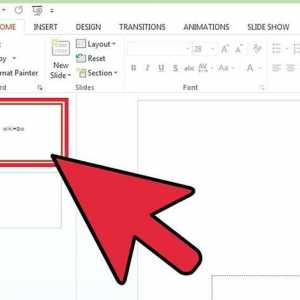 Hoe om die agtergrond van PowerPoint skyfies te verander
Hoe om die agtergrond van PowerPoint skyfies te verander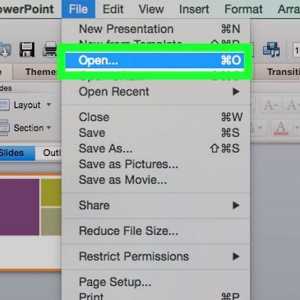 Hoe om PowerPoint na PDF om te skakel
Hoe om PowerPoint na PDF om te skakel